Zo publiceer je content direct in zoekresultaten met Google Posts
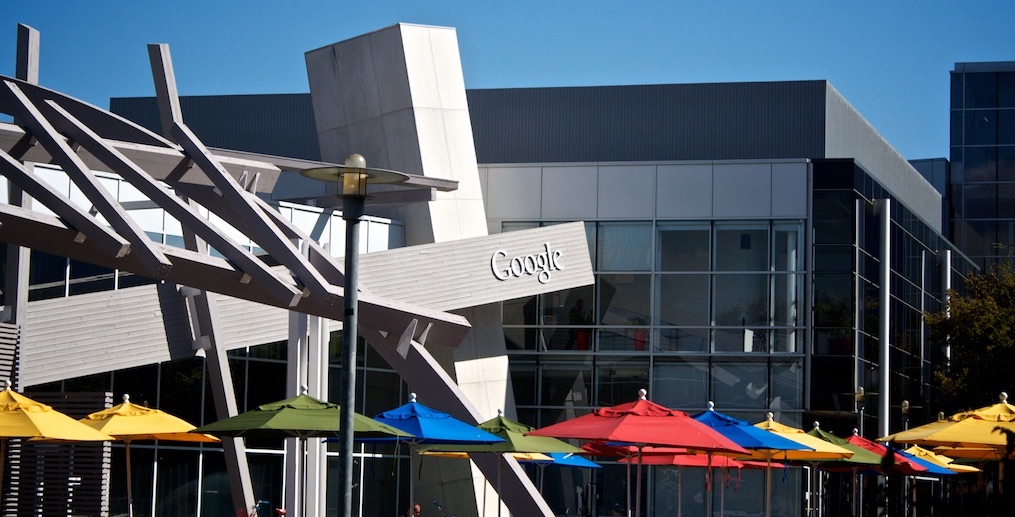
Google Posts is een nieuwe functie van Google die bedrijven in staat stelt om content direct in de zoekresultaten van Google te publiceren. Na een introductie in de Verenigde Staten waarbij de Amerikaanse presidentskandidaten de functie mochten testen, is Google Posts nu inzetbaar voor alle organisaties met een Google Mijn Bedrijf-account. Google geeft gebruikers zo de mogelijkheid om artikelen, acties, evenementen et cetera aan de rechterkant van de zoekmachine te publiceren en de eigen organisatie op deze manier te promoten.
Hoe stel je een Google Post in?
Google Post is gekoppeld aan Google Mijn Bedrijf. Dit is een gratis onderdeel van Google waar je informatie over je bedrijf kan publiceren. Denk hierbij aan informatie over: openingstijden, locatie(s), foto’s en recensies. Recent is het dus óók mogelijk om hier content in de vorm van Google Posts aan toe te voegen. Wij leggen je in vier korte stappen uit hoe je deze functie instelt voor jouw organisatie.
1. Log in bij Google Mijn Bedrijf
2. Klik op Locatie beheren
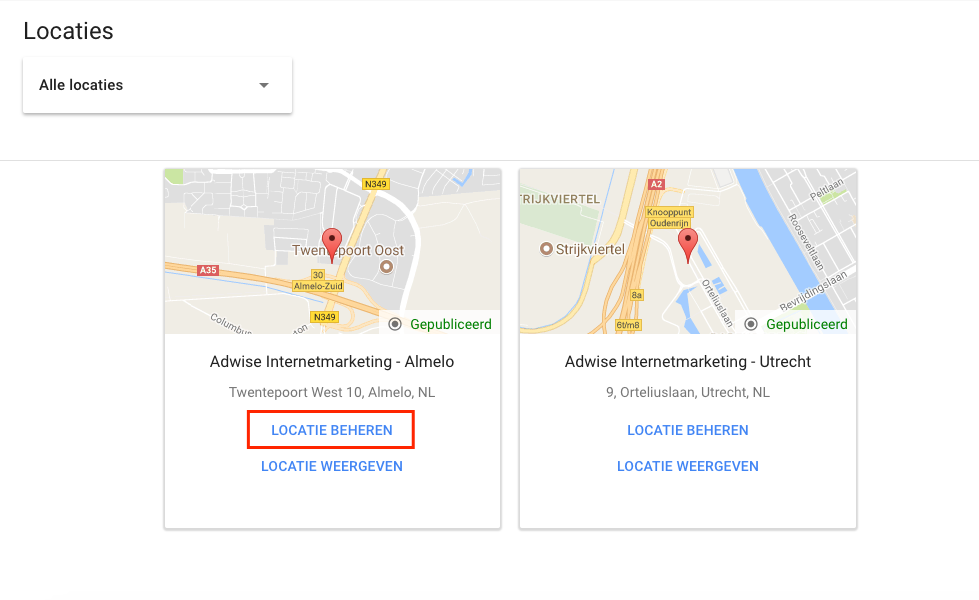
3. Ga naar berichten in het linker menu
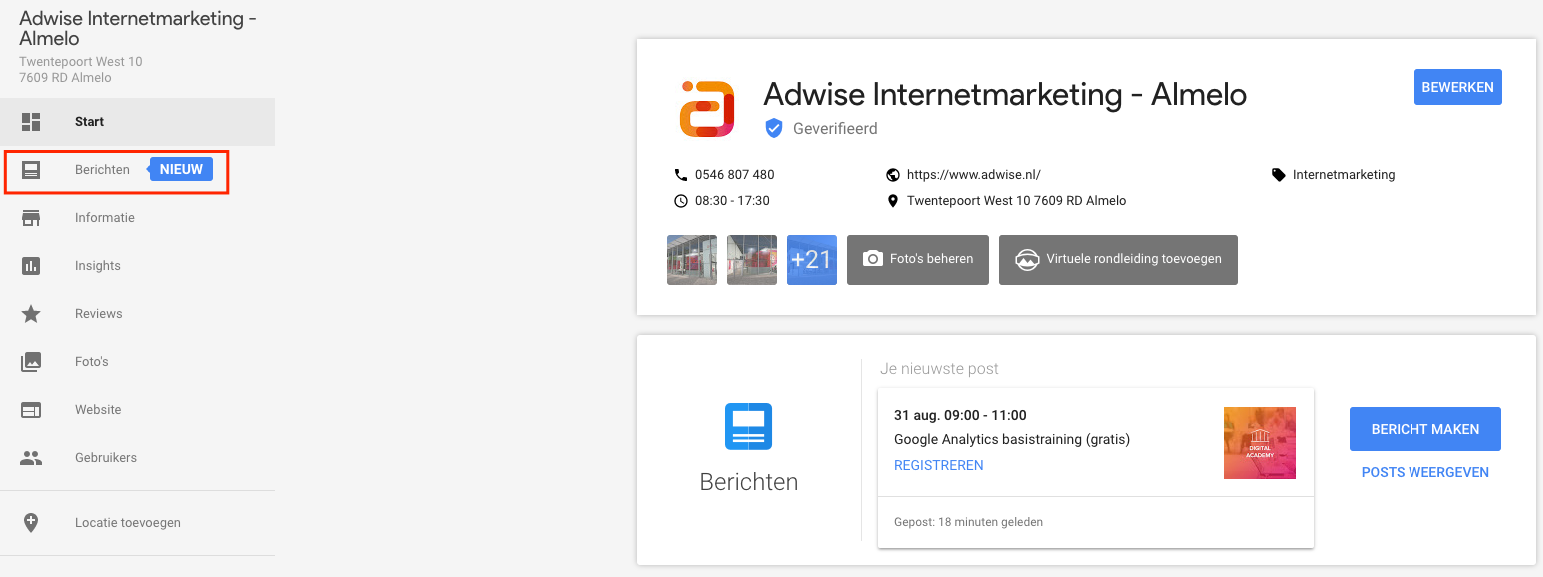
4. Klik op de blauwe button met de tekst bericht maken
Je kan de post nu instellen op de gewenste manier. Het is mogelijk om een foto, tekst en verschillende call-to-actions als: reserveren, registreren, bestellen en bekijk aanbod toe te voegen. Als je de post hebt gemaakt, klik je op ‘voorbeeld’ om een voorbeeld van de post te bekijken. Tevreden? Klik dan op publiceren rechts bovenin je scherm.
Wij hebben deze nieuwe optie natuurlijk direct getest. Hieronder zie je hoe de post het eruit komt te zien.
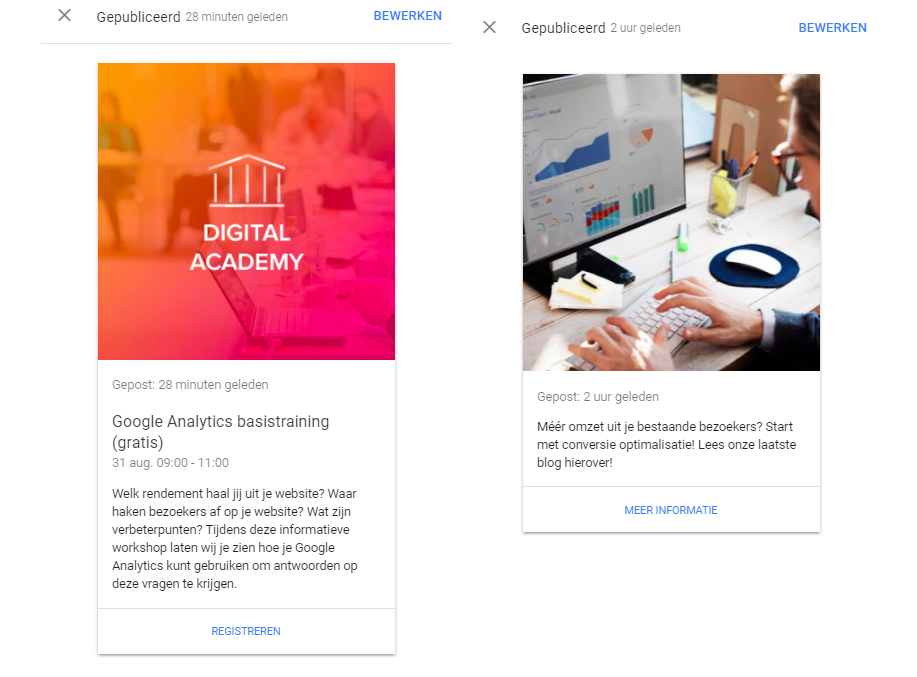
Wanneer je via Google zoekt op (in dit geval) onze bedrijfsnaam, dan zie je de Google Posts aan de rechterkant onder de overige bedrijfsgegevens verschijnen.
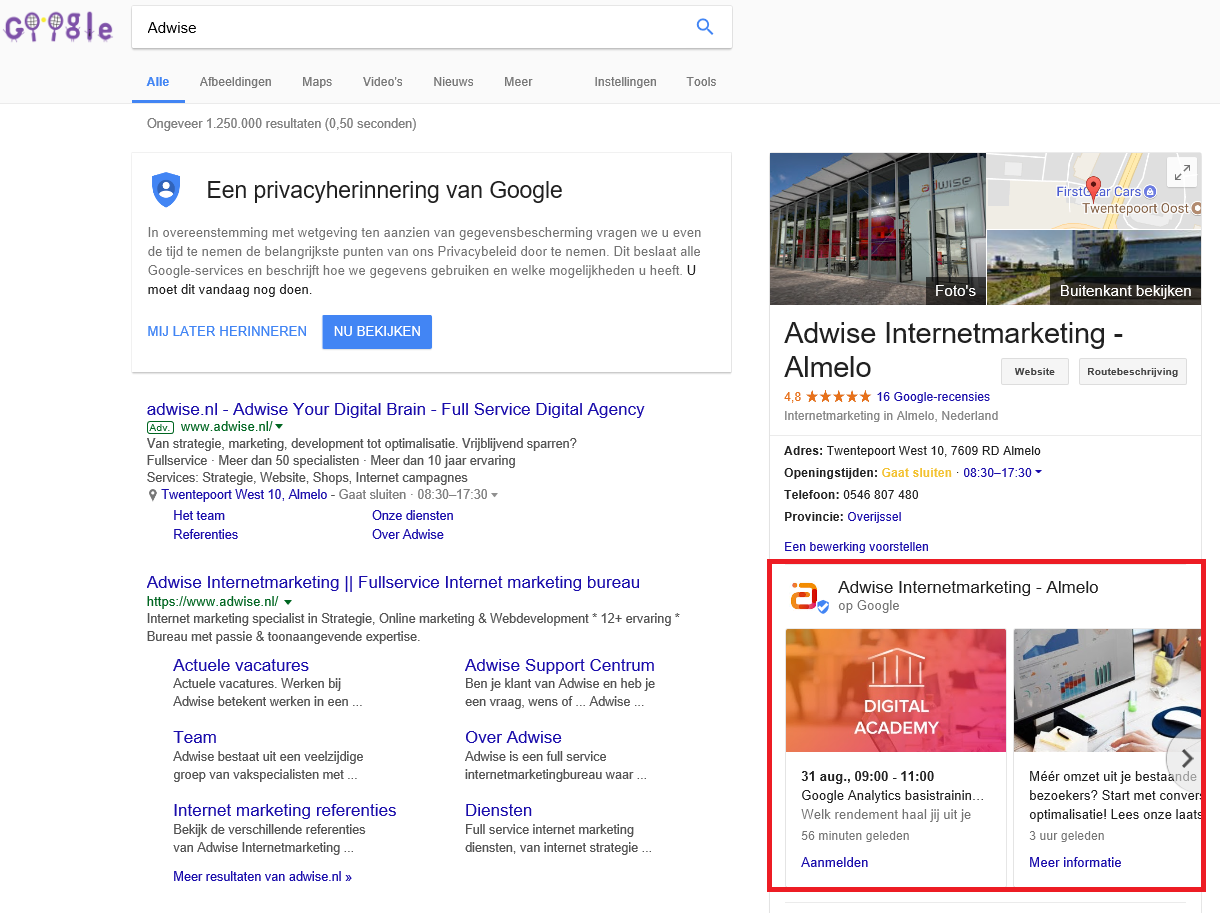
Wat ons betreft een mooie toevoeging om extra informatie over jouw bedrijf via de zoekmachine te publiceren.
Let op: Google Posts blijven ongeveer zeven dagen online en daarna komen ze te vervallen. Je moet dan dus weer nieuwe Google Post toevoegen. Meer informatie hierover lees je in dit artikel.
Beste Martijn, weet je ook of dit te koppelen is aan publishing tools, of bijvoorbeeld via RSS is te doen?
Top dit, wist ik nog niet. Merci!
Beste Martijn,
Leuk artikel, wij gaan het ook eens testen!
Weet jij toevallig welke formaten de afbeeldingen moeten zijn want ik kan dit nergens terug vinden.
Hi Martijn,
Net als Bibianne zou ik graag de formaten van de foto’s willen weten. Ik heb al meerdere tools geprobeerd, maar het is niet gelukt.
Much appreciated!
Afmeting is 344×344 minimaal.
Moet je hiervoor een zakelijk account hebben?
Hey Karel,
Bedankt voor je opmerking. Ik heb gevraagd of de redactie het artikel wil updaten met deze informatie en dat is gebeurd.
Thanks!
Hallo Marijn,
Wat zou een reden kunnen zijn dat de optie Berichten links niet wordt getoond in onze Google Mijn Bedrijf pagina?
Tussen Start en Informatie heb ik dus geen knop Berichten, terwijl ik wel gewoon een correcte geverifierde bedrijfspagina heb.
Hallo Eric,
Kun je de functie inmiddels wel gebruiken? Het zou kunnen dat deze functie nog niet voor alle Google My Business accounts is doorgevoerd. Iets anders kan ik niet bedenken. Je hoeft je bedrijf er namelijk niet voor aan te melden o.i.d.
Hoi Marijn,
Dank voor je reactie.
Als primaire eigenaar account heb ik gisteren een nieuwe, tweede eigenaar account aangemaakt voor een andere Google account en zowaar heb ik nu – wellicht toevallig – wel die optie.
Eric
Hallo Marijn,
Ook bij mij wordt deze optie niet getoond.
Heb je hier inmiddels meer mensen over gehoord?
Iemand toevoegen aan het account heeft bij mij niet geholpen.
Groet,
Yda
Beste Martijn,
Ook mij lukt het niet om dit toe te voegen via Google mijn bedrijf.
Het staat er simpel weg niet tussen.
Weet je toevallig al waar dit aan ligt?
Groet,
Neal